体验联想家庭存储中枢!
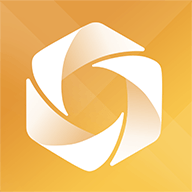
��ǩ�� 官网:https://pc.lenovo.com.cn/#/
本地下载
�ֻ�ɨ������
《联想个人云存储app下载》联想家庭存储的客户端应用软件, 告别设备间的“信息孤岛”,手机、电脑、平板、智能电视,所有设备的数据,都能汇聚到联想家庭存储这个【数据中心】。随手用手机拍下的宝宝萌照,无需手动备份,瞬间自动同步到家庭存储中,并根据人物、地点、场景智能分类,多年以后翻看,依然历历在目,你熬夜加班完成的PPT,无需U盘拷贝,无需邮件传输,在家里的电脑上就能无缝访问,继续你的工作,效率提升不止一个档次。
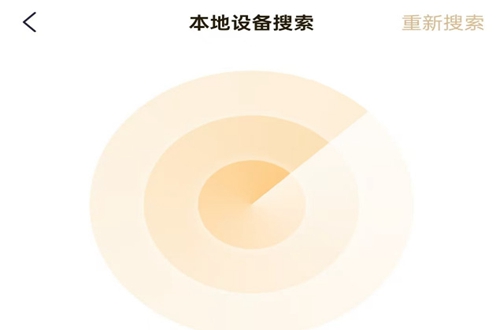
联想个人云T1的主要参数如下:
处理器:Realtek RTD1296 64位,Cortex-A53四核,1.4GHz
内存:2GB DDR4
闪存:8GB eMMC
硬盘接口:2个USB 3.0接口,1个千兆网络接口RJ45,1个电源接口
硬盘盘位:双盘位,支持2.5英寸硬盘,单盘最大容量为4TB
产品尺寸:145.5×68×158mm
产品重量:980g
支持操作系统:Windows 7, Windows8, Windows10
散热系统:高性能静音风扇
其他特性:支持Android, iOS, Windows,支持远程存储和访问,支持数据智能管理
包装清单:
主机*1、硬盘(数量和容量根据购买配置而定)、电源适配器、网线(自带6类线)、说明书、螺丝钉若干。
操作步骤:
一、联想个人云存储安装
安装步骤如下:



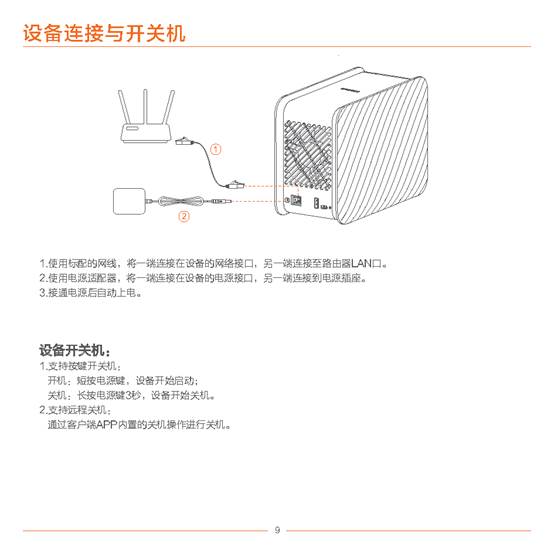
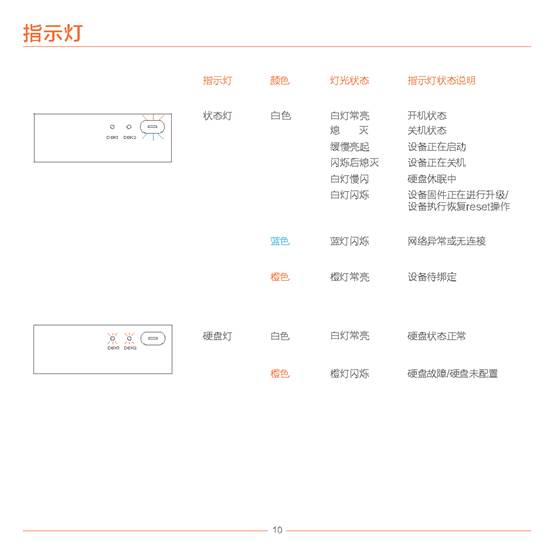
二、设备绑定
移动端:
1、下载并注册联想个人云存储APP软件“数据守护者”:通过扫描说明书里的APP二维码下载App并安装;您也可以在联想应用中心或苹果App Store中搜索“数据守护者”下载并安装。
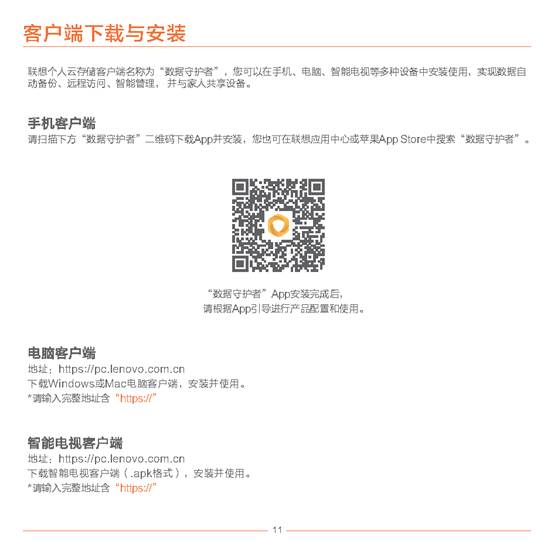
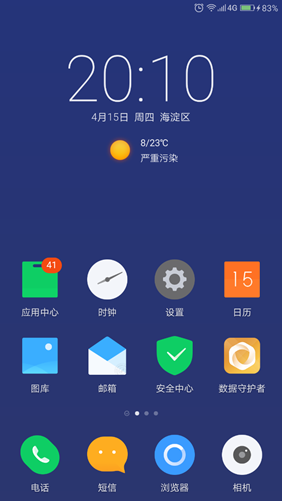
2、使用产品赠送的网线(六类网线),将设备与路由器LAN口连接;将电源适配器一端与设备连接,另一端连接到电源接口;此时,设备通电并启动,指示灯由白色缓慢亮起,直到转为橙色闪烁状态。

3、 绑定联想个人云存储:使手机和联想个人云存储网络处于同一局域网内,打开【数据守护者App】,注册Lenovo ID并登陆(如已有Lenovo ID可直接使用,为考虑后续因手机停用导致无法登陆情况,建议使用账号密码方式登录),点击【添加设备】进入到设备绑定界面,软件会自动扫描到个人云存储设备,点击绑定设备。
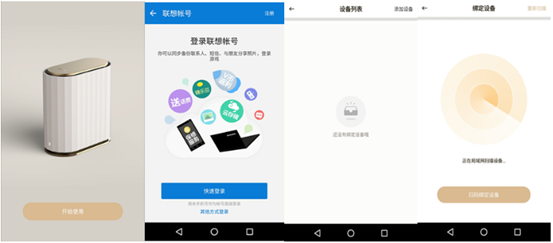
4、 如您无法自动扫描到设备,可通过扫描设备外壳的绑定二维码,进行绑定操作。

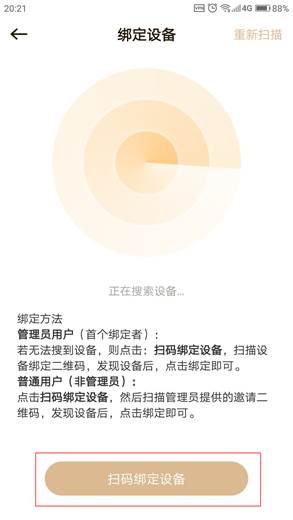

5、开始使用,体验联想个人云存储给您提供的服务。
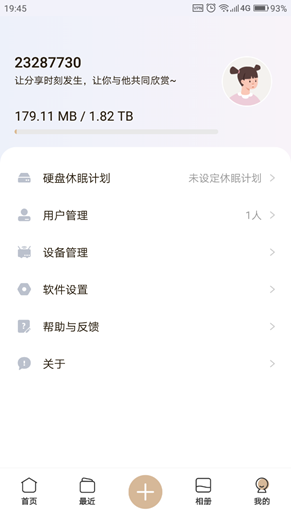
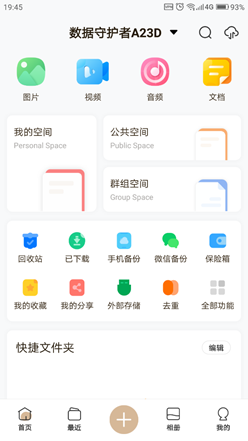
电脑端(PC / Mac):
1、 需先在手机端安装并绑定联想个人云存储,然后在电脑上打开网址:https://pc.lenovo.com.cn,选择对应的版本下载;
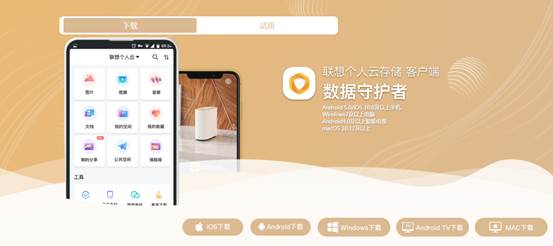
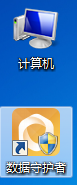
2、打开【数据守护者】,登录联想账号(在手机端已经绑定安装的账号)
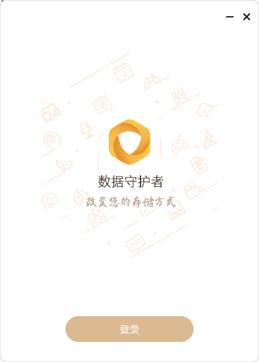
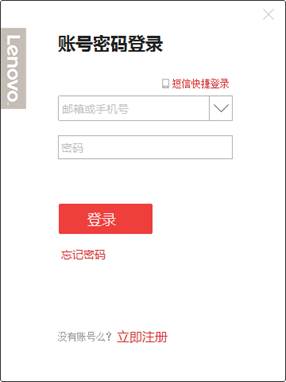
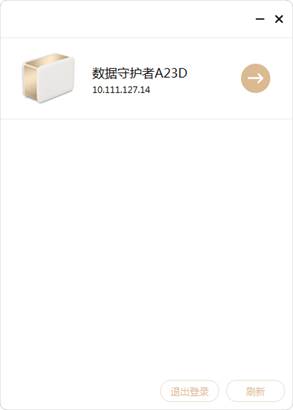
3、若在手机端未绑定,提示“请使用手机客户端添加设备并刷新”,如图,则需要在手机上先绑定再到PC端登录使用;
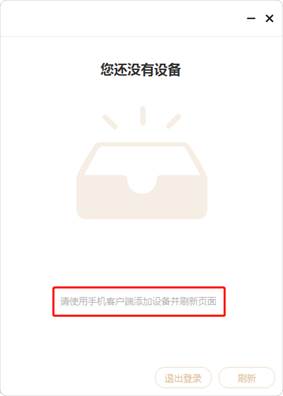
4、点击【数据守护者A23D】进入,开始使用,体验联想个人云存储给您提供的服务;
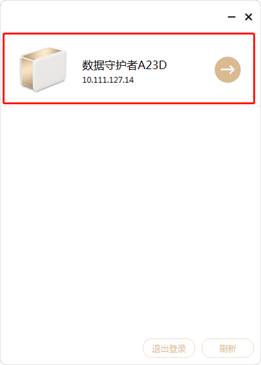
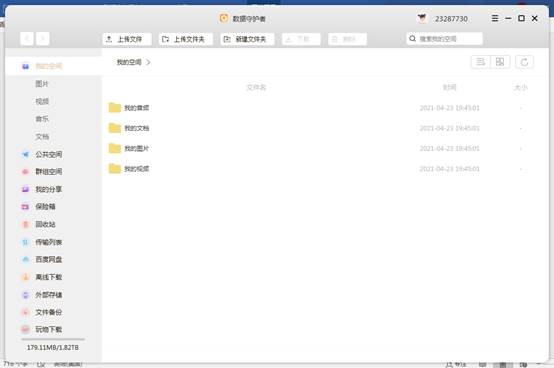
备注:
注:
1、硬盘安装后会进行格式化,请提前备份好硬盘数据资料
2、禁止带电热插拔硬盘,避免数据丢失或硬盘损坏
3、禁止直接插拔电源,先使用APP进行关机后再断电
联想个人云存储a1拆解步骤-抖音:https://www.douyin.com/shipin/7295978712095508521
联想个人云a1 拆机(换硬盘) - 知乎:https://zhuanlan.zhihu.com/p/477661817
Q:针对个人云PC提示:“请求失败”“连接超时”“连接设备失败”卡在登陆界面转圈,如下图所示提示,处理方案如下
A:如pc端登陆不上,手机端登陆正常,建议重启电脑,优先登录数据守护者客户端,在登陆其他vpn(如联想vpn)【原因:第三方vpn软件先登录会影响个人云的vpn登录】:点击设备列表下方的"刷新"按钮,然后重新连接
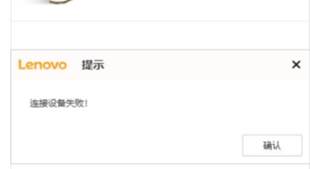
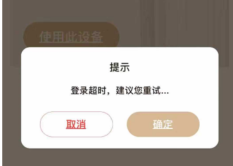
Q:对于有遇到电脑端登录不成功,提示“服务器连接异常,请检査本机日期是否正确 ”!的现象
A:请使用此方法进行解决,【本机ie浏览器-Intemet选项-检查服务器证书吊销,去掉√】
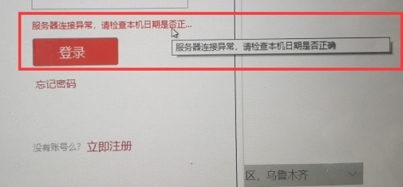
Q:客户端无法登陆,提示:虚拟网络不稳定。
A:针对此情况一般是网络不稳定导致,建议重启路由器,App操作重启个人云主机即可
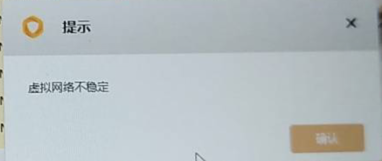
Q:客户端无法登陆,提示:个人云连接服务器失败。
A:如果更新或者重装软件后,重新登录了账号,后台就会记录一个登录账户,不过,每个账户只能有10个设备能够登录,所以,显示
连接服务器失败可能是登录用户数达到了限制。通过“我的-用户管理-选择账号-登录终端管理”可以将登录用户清空,就可以解决此问题

身处异地,急需家里的文件? 没问题!联想家庭存储让你随时随地,远程访问家中的数据。生成分享链接,发送给亲朋好友,无需对方安装APP,无需注册账号,高速下载,即刻共享。 你的快乐,不再独自品味,而是瞬间传递,感染身边每一个人!
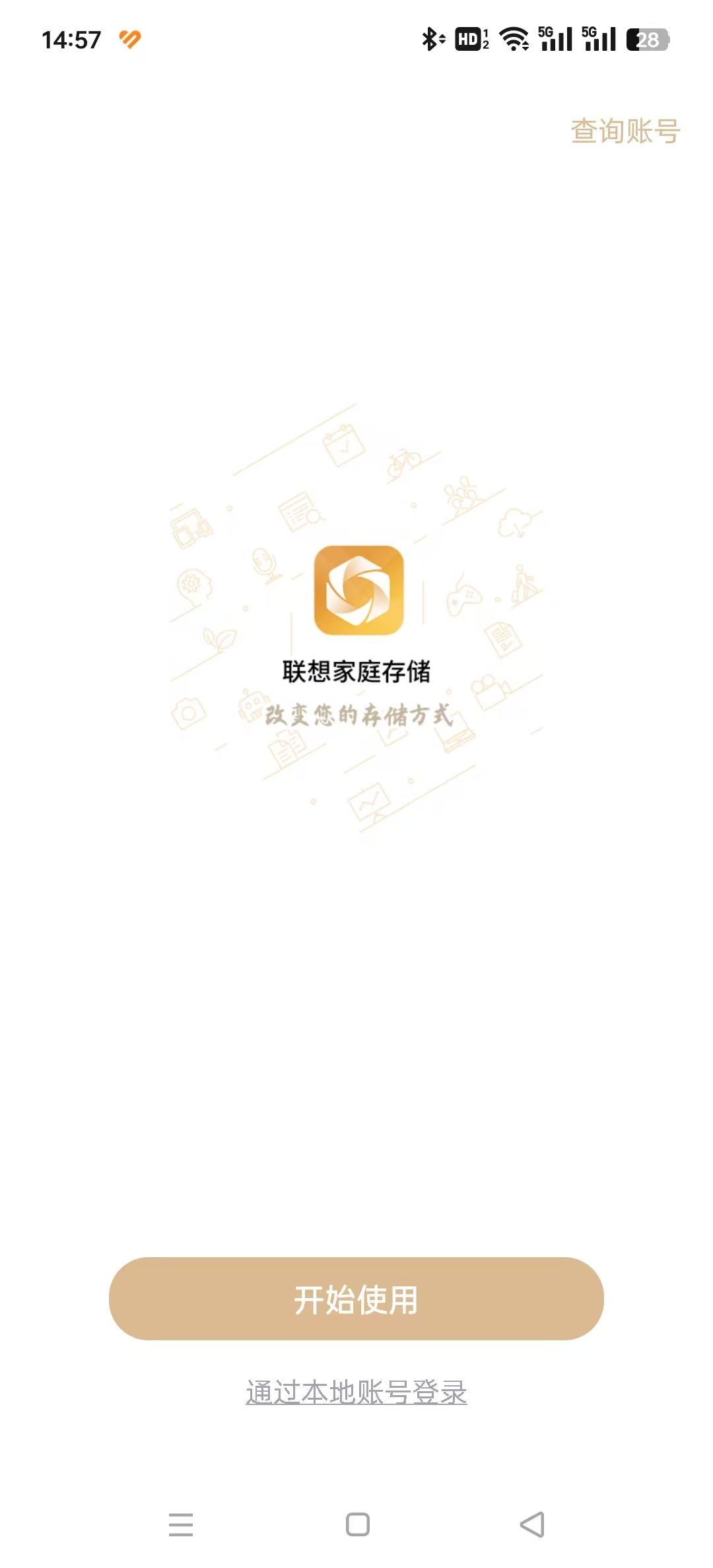

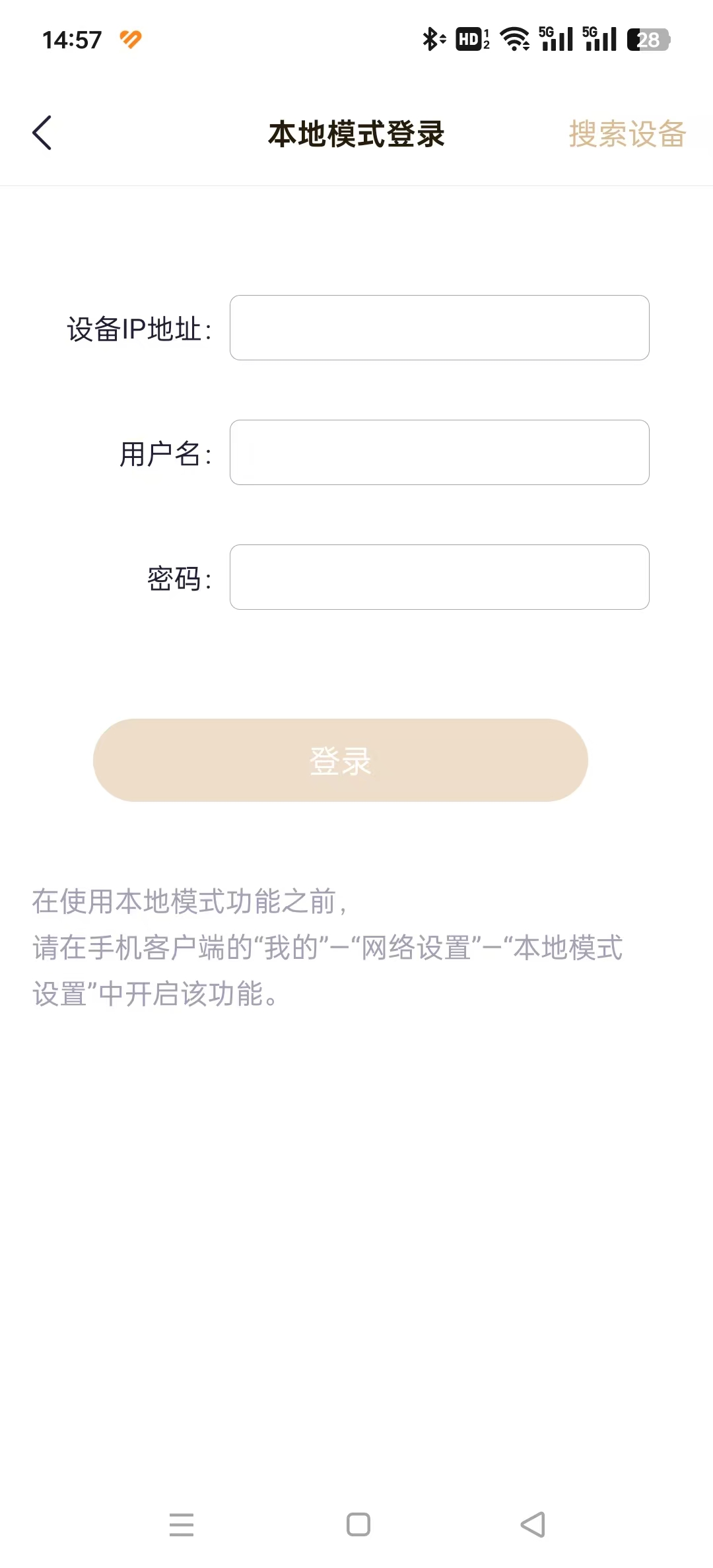
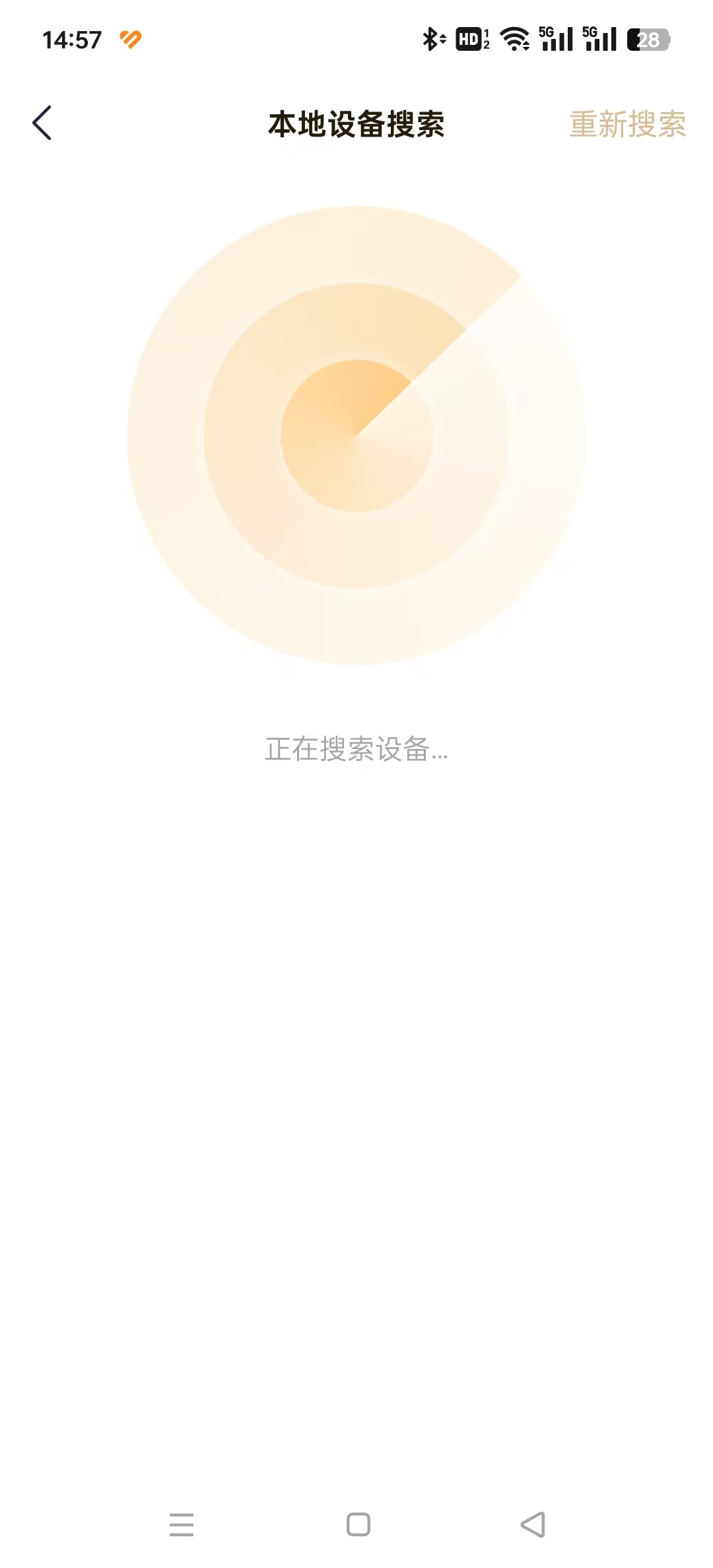
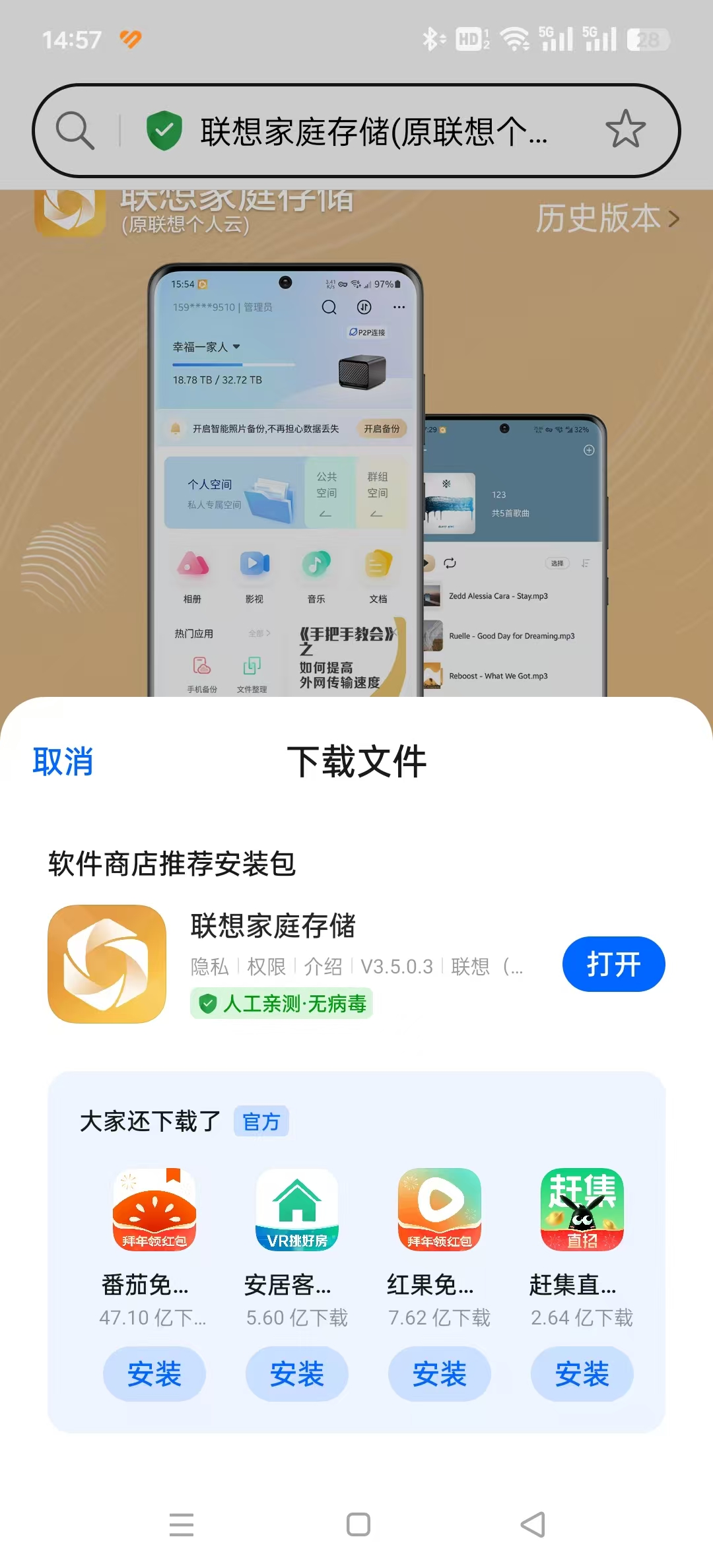
热门评论
最新评论